ਵਿਸ਼ਾ - ਸੂਚੀ
ਟਿਊਟੋਰਿਅਲ ਐਕਸਲ ਵਿੱਚ ਇੱਕ ਹਿਸਟੋਗ੍ਰਾਮ ਪਲਾਟ ਕਰਨ ਲਈ 3 ਵੱਖ-ਵੱਖ ਤਕਨੀਕਾਂ ਦਿਖਾਉਂਦਾ ਹੈ - ਵਿਸ਼ਲੇਸ਼ਣ ਟੂਲਪੈਕ, ਫ੍ਰੀਕੁਐਂਸੀ ਜਾਂ COUNTIFS ਫੰਕਸ਼ਨ, ਅਤੇ PivotChart ਦੇ ਵਿਸ਼ੇਸ਼ ਹਿਸਟੋਗ੍ਰਾਮ ਟੂਲ ਦੀ ਵਰਤੋਂ ਕਰਦੇ ਹੋਏ।
ਜਦਕਿ ਹਰ ਕੋਈ ਜਾਣਦਾ ਹੈ ਕਿ ਕਿੰਨਾ ਆਸਾਨ ਹੈ ਇਹ ਐਕਸਲ ਵਿੱਚ ਇੱਕ ਚਾਰਟ ਬਣਾਉਣਾ ਹੈ, ਇੱਕ ਹਿਸਟੋਗ੍ਰਾਮ ਬਣਾਉਣਾ ਆਮ ਤੌਰ 'ਤੇ ਸਵਾਲਾਂ ਦਾ ਇੱਕ ਸਮੂਹ ਪੈਦਾ ਕਰਦਾ ਹੈ। ਵਾਸਤਵ ਵਿੱਚ, ਐਕਸਲ ਦੇ ਹਾਲ ਹੀ ਦੇ ਸੰਸਕਰਣਾਂ ਵਿੱਚ, ਇੱਕ ਹਿਸਟੋਗ੍ਰਾਮ ਬਣਾਉਣਾ ਮਿੰਟਾਂ ਦਾ ਮਾਮਲਾ ਹੈ ਅਤੇ ਕਈ ਤਰੀਕਿਆਂ ਨਾਲ ਕੀਤਾ ਜਾ ਸਕਦਾ ਹੈ - ਵਿਸ਼ਲੇਸ਼ਣ ਟੂਲਪੈਕ, ਫਾਰਮੂਲੇ ਜਾਂ ਪੁਰਾਣੀ ਚੰਗੀ PivotTable ਦੇ ਵਿਸ਼ੇਸ਼ ਹਿਸਟੋਗ੍ਰਾਮ ਟੂਲ ਦੀ ਵਰਤੋਂ ਕਰਕੇ। ਇਸ ਟਿਊਟੋਰਿਅਲ ਵਿੱਚ ਅੱਗੇ, ਤੁਹਾਨੂੰ ਹਰੇਕ ਵਿਧੀ ਦੀ ਵਿਸਤ੍ਰਿਤ ਵਿਆਖਿਆ ਮਿਲੇਗੀ।
ਐਕਸਲ ਵਿੱਚ ਇੱਕ ਹਿਸਟੋਗ੍ਰਾਮ ਕੀ ਹੈ?
ਵਿਕੀਪੀਡੀਆ ਇੱਕ ਹਿਸਟੋਗ੍ਰਾਮ ਨੂੰ ਹੇਠ ਲਿਖੇ ਤਰੀਕੇ ਨਾਲ ਪਰਿਭਾਸ਼ਿਤ ਕਰਦਾ ਹੈ: " ਹਿਸਟੋਗ੍ਰਾਮ ਸੰਖਿਆਤਮਕ ਡੇਟਾ ਦੀ ਵੰਡ ਦੀ ਇੱਕ ਗ੍ਰਾਫਿਕਲ ਪ੍ਰਤੀਨਿਧਤਾ ਹੈ। " ਬਿਲਕੁਲ ਸੱਚ ਹੈ, ਅਤੇ... ਬਿਲਕੁਲ ਅਸਪਸ਼ਟ :) ਖੈਰ, ਆਓ ਹਿਸਟੋਗ੍ਰਾਮਾਂ ਬਾਰੇ ਇੱਕ ਹੋਰ ਤਰੀਕੇ ਨਾਲ ਸੋਚੀਏ।
ਕੀ ਤੁਸੀਂ ਕਦੇ ਇੱਕ ਬਣਾਇਆ ਹੈ? ਕੁਝ ਸੰਖਿਆਤਮਕ ਡੇਟਾ ਨੂੰ ਦਰਸਾਉਣ ਲਈ ਪੱਟੀ ਜਾਂ ਕਾਲਮ ਚਾਰਟ? ਮੈਂ ਸੱਟਾ ਲਗਾਉਂਦਾ ਹਾਂ ਕਿ ਹਰ ਕਿਸੇ ਕੋਲ ਹੈ। ਇੱਕ ਹਿਸਟੋਗ੍ਰਾਮ ਇੱਕ ਕਾਲਮ ਚਾਰਟ ਦੀ ਇੱਕ ਖਾਸ ਵਰਤੋਂ ਹੈ ਜਿੱਥੇ ਹਰੇਕ ਕਾਲਮ ਇੱਕ ਖਾਸ ਰੇਂਜ ਵਿੱਚ ਤੱਤਾਂ ਦੀ ਬਾਰੰਬਾਰਤਾ ਨੂੰ ਦਰਸਾਉਂਦਾ ਹੈ। ਦੂਜੇ ਸ਼ਬਦਾਂ ਵਿੱਚ, ਇੱਕ ਹਿਸਟੋਗ੍ਰਾਮ ਗ੍ਰਾਫਿਕ ਤੌਰ 'ਤੇ ਲਗਾਤਾਰ ਗੈਰ-ਓਵਰਲੈਪਿੰਗ ਅੰਤਰਾਲਾਂ, ਜਾਂ ਬਿਨਾਂ ਦੇ ਅੰਦਰ ਤੱਤਾਂ ਦੀ ਸੰਖਿਆ ਨੂੰ ਪ੍ਰਦਰਸ਼ਿਤ ਕਰਦਾ ਹੈ।
ਉਦਾਹਰਣ ਲਈ, ਤੁਸੀਂ ਦਿਨਾਂ ਦੀ ਸੰਖਿਆ ਨੂੰ ਪ੍ਰਦਰਸ਼ਿਤ ਕਰਨ ਲਈ ਇੱਕ ਹਿਸਟੋਗ੍ਰਾਮ ਬਣਾ ਸਕਦੇ ਹੋ 61-65, 66-70, 71-75, ਆਦਿ ਡਿਗਰੀ ਦੇ ਵਿਚਕਾਰ ਤਾਪਮਾਨ, ਸੰਖਿਆਪਿਛਲੇ ਅਪੋਸਟ੍ਰੋਫੀ (') ਨਾਲ ਜਿਵੇਂ '1-5 । ਜੇਕਰ ਤੁਸੀਂ ਚਾਹੁੰਦੇ ਹੋ ਕਿ ਤੁਹਾਡੇ ਐਕਸਲ ਹਿਸਟੋਗ੍ਰਾਮ ਦੇ ਲੇਬਲ ਬਿਨ ਨੰਬਰ ਨੂੰ ਪ੍ਰਦਰਸ਼ਿਤ ਕਰਨ, ਤਾਂ ਉਹਨਾਂ ਨੂੰ ਪਿਛਲੇ ਅਪੋਸਟ੍ਰੋਫਸ ਨਾਲ ਵੀ ਟਾਈਪ ਕਰੋ, ਉਦਾਹਰਨ ਲਈ। '5 , '10 , ਆਦਿ। ਅਪੋਸਟ੍ਰੋਫ ਸਿਰਫ ਨੰਬਰਾਂ ਨੂੰ ਟੈਕਸਟ ਵਿੱਚ ਬਦਲਦਾ ਹੈ ਅਤੇ ਸੈੱਲਾਂ ਵਿੱਚ ਅਤੇ ਹਿਸਟੋਗ੍ਰਾਮ ਚਾਰਟ ਵਿੱਚ ਅਦਿੱਖ ਹੁੰਦਾ ਹੈ।
ਜੇਕਰ ਕੋਈ ਤਰੀਕਾ ਨਹੀਂ ਹੈ ਕਿ ਤੁਸੀਂ ਆਪਣੀ ਸ਼ੀਟ 'ਤੇ ਲੋੜੀਂਦੇ ਹਿਸਟੋਗ੍ਰਾਮ ਲੇਬਲ ਟਾਈਪ ਕਰ ਸਕਦੇ ਹੋ, ਤਾਂ ਤੁਸੀਂ ਵਰਕਸ਼ੀਟ ਡੇਟਾ ਤੋਂ ਸੁਤੰਤਰ ਤੌਰ 'ਤੇ ਉਹਨਾਂ ਨੂੰ ਸਿੱਧੇ ਚਾਰਟ 'ਤੇ ਦਾਖਲ ਕਰ ਸਕਦੇ ਹੋ। ਇਸ ਟਿਊਟੋਰਿਅਲ ਦਾ ਅੰਤਮ ਹਿੱਸਾ ਇਹ ਦੱਸਦਾ ਹੈ ਕਿ ਇਹ ਕਿਵੇਂ ਕਰਨਾ ਹੈ, ਅਤੇ ਕੁਝ ਹੋਰ ਸੁਧਾਰ ਦਿਖਾਉਂਦਾ ਹੈ ਜੋ ਤੁਹਾਡੇ ਐਕਸਲ ਹਿਸਟੋਗ੍ਰਾਮ ਵਿੱਚ ਕੀਤੇ ਜਾ ਸਕਦੇ ਹਨ।
ਪਿਵੋਟਚਾਰਟ ਨਾਲ ਹਿਸਟੋਗ੍ਰਾਮ ਕਿਵੇਂ ਬਣਾਇਆ ਜਾਵੇ
ਜਿਵੇਂ ਤੁਸੀਂ ਪਿਛਲੀਆਂ ਦੋ ਉਦਾਹਰਣਾਂ ਵਿੱਚ ਦੇਖਿਆ ਹੋਵੇਗਾ, ਐਕਸਲ ਵਿੱਚ ਹਿਸਟੋਗ੍ਰਾਮ ਬਣਾਉਣ ਦਾ ਸਭ ਤੋਂ ਵੱਧ ਸਮਾਂ ਲੈਣ ਵਾਲਾ ਹਿੱਸਾ ਹਰੇਕ ਬਿਨ ਵਿੱਚ ਆਈਟਮਾਂ ਦੀ ਗਿਣਤੀ ਦੀ ਗਣਨਾ ਕਰਨਾ ਹੈ। ਇੱਕ ਵਾਰ ਸਰੋਤ ਡੇਟਾ ਨੂੰ ਸਮੂਹਿਤ ਕਰ ਲਿਆ ਗਿਆ ਹੈ, ਇੱਕ ਐਕਸਲ ਹਿਸਟੋਗ੍ਰਾਮ ਚਾਰਟ ਬਣਾਉਣਾ ਕਾਫ਼ੀ ਆਸਾਨ ਹੈ।
ਜਿਵੇਂ ਕਿ ਤੁਸੀਂ ਸ਼ਾਇਦ ਜਾਣਦੇ ਹੋ, ਐਕਸਲ ਵਿੱਚ ਡੇਟਾ ਨੂੰ ਸਵੈਚਲਿਤ ਰੂਪ ਵਿੱਚ ਸੰਖੇਪ ਕਰਨ ਦੇ ਸਭ ਤੋਂ ਤੇਜ਼ ਤਰੀਕਿਆਂ ਵਿੱਚੋਂ ਇੱਕ ਇੱਕ PivotTable ਹੈ। ਇਸ ਲਈ, ਆਓ ਇਸ ਤੱਕ ਪਹੁੰਚੀਏ ਅਤੇ ਡਿਲੀਵਰੀ ਡੇਟਾ (ਕਾਲਮ B):
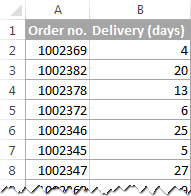
1 ਲਈ ਇੱਕ ਹਿਸਟੋਗ੍ਰਾਮ ਤਿਆਰ ਕਰੀਏ। ਇੱਕ ਧਰੁਵੀ ਸਾਰਣੀ ਬਣਾਓ
ਇੱਕ ਧਰੁਵੀ ਟੇਬਲ ਬਣਾਉਣ ਲਈ, ਇਨਸਰਟ ਟੈਬ > ਟੇਬਲ ਗਰੁੱਪ ਵਿੱਚ ਜਾਓ, ਅਤੇ ਪਿਵਟ ਟੇਬਲ 'ਤੇ ਕਲਿੱਕ ਕਰੋ। ਅਤੇ ਫਿਰ, ਡਿਲਿਵਰੀ ਖੇਤਰ ਨੂੰ ROWS ਖੇਤਰ ਵਿੱਚ ਲੈ ਜਾਓ, ਅਤੇ ਦੂਜੇ ਖੇਤਰ ( ਆਰਡਰ ਨੰ. ਇਸ ਉਦਾਹਰਨ ਵਿੱਚ) ਨੂੰ VALUES ਖੇਤਰ ਵਿੱਚ ਭੇਜੋ, ਜਿਵੇਂ ਕਿ ਵਿੱਚ ਦਿਖਾਇਆ ਗਿਆ ਹੈ।ਹੇਠਾਂ ਸਕ੍ਰੀਨਸ਼ੌਟ।
ਜੇਕਰ ਤੁਸੀਂ ਅਜੇ ਤੱਕ ਐਕਸਲ ਪਿਵਟ ਟੇਬਲ ਨਾਲ ਨਜਿੱਠਿਆ ਨਹੀਂ ਹੈ, ਤਾਂ ਤੁਹਾਨੂੰ ਇਹ ਟਿਊਟੋਰਿਅਲ ਮਦਦਗਾਰ ਲੱਗ ਸਕਦਾ ਹੈ: ਸ਼ੁਰੂਆਤ ਕਰਨ ਵਾਲਿਆਂ ਲਈ ਐਕਸਲ ਪਿਵੋਟ ਟੇਬਲ ਟਿਊਟੋਰਿਅਲ।
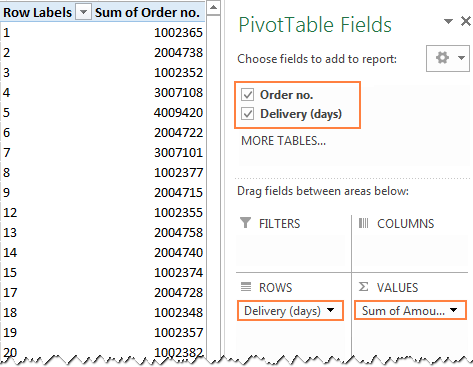
2. ਗਿਣਤੀ ਦੁਆਰਾ ਮੁੱਲਾਂ ਨੂੰ ਸੰਖੇਪ ਕਰੋ
ਮੂਲ ਰੂਪ ਵਿੱਚ, ਇੱਕ PivotTable ਵਿੱਚ ਸੰਖਿਆਤਮਕ ਖੇਤਰਾਂ ਦਾ ਸਾਰ ਕੀਤਾ ਜਾਂਦਾ ਹੈ, ਅਤੇ ਇਸੇ ਤਰ੍ਹਾਂ ਸਾਡਾ ਆਰਡਰ ਨੰਬਰ ਕਾਲਮ ਹੈ, ਜਿਸਦਾ ਕੋਈ ਅਰਥ ਨਹੀਂ ਹੈ :) ਵੈਸੇ ਵੀ, ਕਿਉਂਕਿ ਇੱਕ ਹਿਸਟੋਗ੍ਰਾਮ ਲਈ ਸਾਨੂੰ ਲੋੜ ਹੈ ਜੋੜ ਦੀ ਬਜਾਏ ਗਿਣਤੀ 'ਤੇ, ਕਿਸੇ ਵੀ ਆਰਡਰ ਨੰਬਰ ਸੈੱਲ 'ਤੇ ਸੱਜਾ-ਕਲਿਕ ਕਰੋ, ਅਤੇ ਮੁੱਲਾਂ ਦਾ ਸਾਰ > ਗਣਨਾ ਚੁਣੋ।
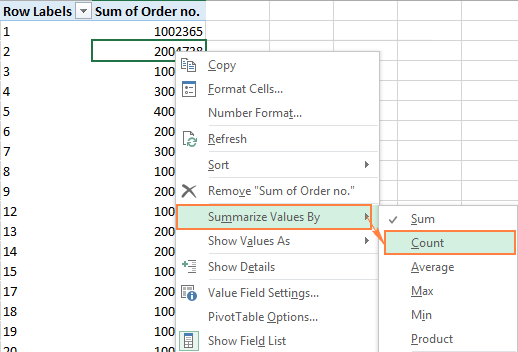
ਹੁਣ, ਤੁਹਾਡੀ ਅੱਪਡੇਟ ਕੀਤੀ PivotTable ਇਸ ਤਰ੍ਹਾਂ ਦਿਖਾਈ ਦੇਵੇਗੀ:
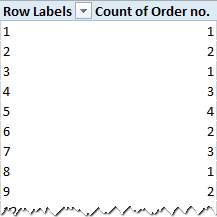
3। ਅੰਤਰਾਲ (ਬਿਨ) ਬਣਾਓ
ਅਗਲਾ ਕਦਮ ਅੰਤਰਾਲ, ਜਾਂ ਬਿਨ ਬਣਾਉਣਾ ਹੈ। ਇਸਦੇ ਲਈ, ਅਸੀਂ Grouping ਵਿਕਲਪ ਦੀ ਵਰਤੋਂ ਕਰਾਂਗੇ। ਆਪਣੀ ਧਰੁਵੀ ਸਾਰਣੀ ਵਿੱਚ ਕਤਾਰ ਲੇਬਲ ਦੇ ਹੇਠਾਂ ਕਿਸੇ ਵੀ ਸੈੱਲ 'ਤੇ ਸੱਜਾ-ਕਲਿਕ ਕਰੋ, ਅਤੇ ਗਰੁੱਪ …
ਗਰੁੱਪਿੰਗ ਡਾਇਲਾਗ ਬਾਕਸ ਵਿੱਚ, ਸ਼ੁਰੂਆਤ ਨੂੰ ਨਿਸ਼ਚਿਤ ਕਰੋ। ਅਤੇ ਸਮਾਪਤੀ ਮੁੱਲ (ਆਮ ਤੌਰ 'ਤੇ ਐਕਸਲ ਤੁਹਾਡੇ ਡੇਟਾ ਦੇ ਆਧਾਰ 'ਤੇ ਆਪਣੇ ਆਪ ਘੱਟੋ-ਘੱਟ ਅਤੇ ਵੱਧ ਤੋਂ ਵੱਧ ਮੁੱਲ ਦਾਖਲ ਕਰਦਾ ਹੈ), ਅਤੇ ਬਾਈ ਬਾਕਸ ਵਿੱਚ ਲੋੜੀਂਦਾ ਵਾਧਾ (ਅੰਤਰਾਲ ਲੰਬਾਈ) ਟਾਈਪ ਕਰੋ।
ਇਸ ਉਦਾਹਰਨ ਵਿੱਚ, ਘੱਟੋ-ਘੱਟ ਡਿਲੀਵਰੀ ਸਮਾਂ 1 ਦਿਨ, ਅਧਿਕਤਮ - 40 ਦਿਨ, ਅਤੇ ਵਾਧਾ 5 ਦਿਨਾਂ 'ਤੇ ਸੈੱਟ ਕੀਤਾ ਗਿਆ ਹੈ:
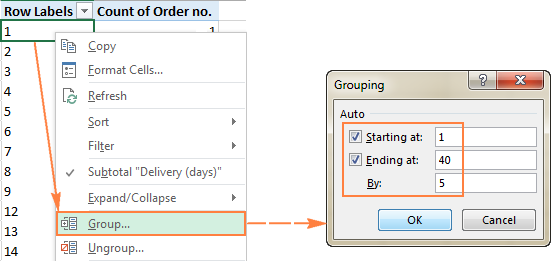
ਠੀਕ ਹੈ 'ਤੇ ਕਲਿੱਕ ਕਰੋ, ਅਤੇ ਤੁਹਾਡੀ ਧਰੁਵੀ ਸਾਰਣੀ ਨਿਰਧਾਰਤ ਕੀਤੇ ਅਨੁਸਾਰ ਅੰਤਰਾਲਾਂ ਨੂੰ ਪ੍ਰਦਰਸ਼ਿਤ ਕਰੇਗੀ:
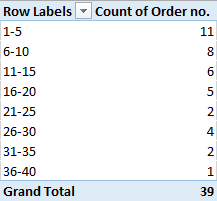
4. ਇੱਕ ਹਿਸਟੋਗ੍ਰਾਮ ਪਲਾਟ ਕਰੋ
ਇੱਕ ਅੰਤਮ ਪੜਾਅ ਬਾਕੀ ਹੈ - ਇੱਕ ਹਿਸਟੋਗ੍ਰਾਮ ਬਣਾਓ। ਅਜਿਹਾ ਕਰਨ ਲਈ, ਬਸ 'ਤੇ ਕਲਿੱਕ ਕਰਕੇ ਇੱਕ ਕਾਲਮ ਧਰੁਵੀ ਚਾਰਟ ਬਣਾਓ PivotTable Tools ਗਰੁੱਪ ਵਿੱਚ Analyze ਟੈਬ ਉੱਤੇ PivotChart :
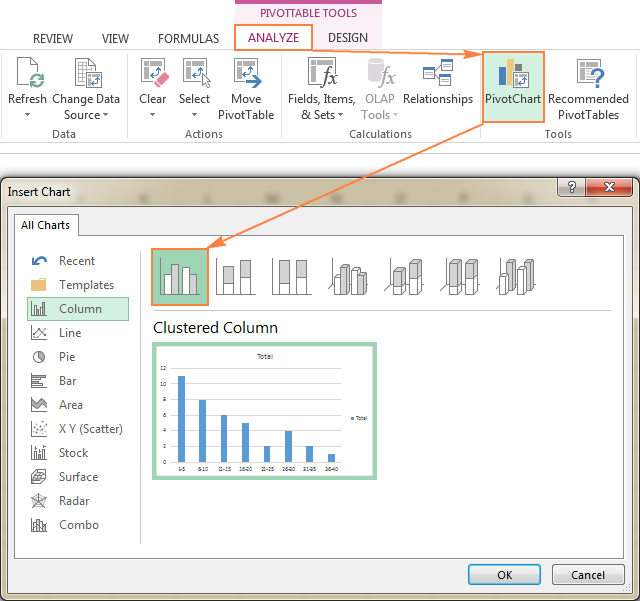
ਅਤੇ ਡਿਫਾਲਟ ਕਾਲਮ PivotChart ਦਿਖਾਈ ਦੇਵੇਗਾ। ਆਪਣੀ ਸ਼ੀਟ ਵਿੱਚ ਤੁਰੰਤ:
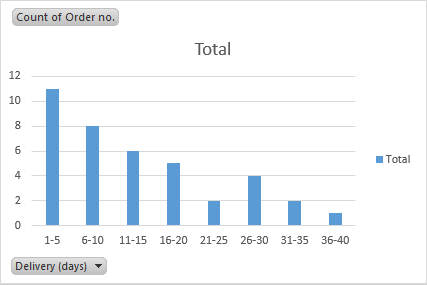
ਅਤੇ ਹੁਣ, ਆਪਣੇ ਹਿਸਟੋਗ੍ਰਾਮ ਨੂੰ ਕੁਝ ਅੰਤਿਮ ਛੋਹਾਂ ਨਾਲ ਪਾਲਿਸ਼ ਕਰੋ:
- 'ਤੇ ਕਲਿੱਕ ਕਰਕੇ ਦੰਤਕਥਾ ਨੂੰ ਮਿਟਾਓ ਚਾਰਟ ਐਲੀਮੈਂਟਸ ਬਟਨ
 ਅਤੇ ਲੀਜੈਂਡ ਤੋਂ ਟਿਕ ਹਟਾਓ ਜਾਂ, ਹਿਸਟੋਗ੍ਰਾਮ 'ਤੇ ਲੈਜੈਂਡ ਨੂੰ ਚੁਣੋ ਅਤੇ ਆਪਣੇ ਕੀਬੋਰਡ 'ਤੇ ਮਿਟਾਓ ਬਟਨ ਦਬਾਓ।
ਅਤੇ ਲੀਜੈਂਡ ਤੋਂ ਟਿਕ ਹਟਾਓ ਜਾਂ, ਹਿਸਟੋਗ੍ਰਾਮ 'ਤੇ ਲੈਜੈਂਡ ਨੂੰ ਚੁਣੋ ਅਤੇ ਆਪਣੇ ਕੀਬੋਰਡ 'ਤੇ ਮਿਟਾਓ ਬਟਨ ਦਬਾਓ। - ਡਿਫੌਲਟ ਕੁੱਲ ਸਿਰਲੇਖ ਨੂੰ ਕਿਸੇ ਹੋਰ ਅਰਥਪੂਰਨ ਨਾਲ ਬਦਲੋ।
- ਵਿਕਲਪਿਕ ਤੌਰ 'ਤੇ, ਪੀਵੋਟਚਾਰਟ ਟੂਲਸ 'ਤੇ ਚਾਰਟ ਸਟਾਈਲ ਗਰੁੱਪ ਵਿੱਚ ਕੋਈ ਹੋਰ ਚਾਰਟ ਸ਼ੈਲੀ ਚੁਣੋ। > ਡਿਜ਼ਾਈਨ ਟੈਬ।
- ਪੀਵੋਟਚਾਰਟ ਟੂਲਸ > ਵਿਸ਼ਲੇਸ਼ਣ 'ਤੇ ਫੀਲਡ ਬਟਨਾਂ 'ਤੇ ਕਲਿੱਕ ਕਰਕੇ ਚਾਰਟ ਬਟਨਾਂ ਨੂੰ ਹਟਾਓ। ਟੈਬ, ਸ਼ੋ/ਲੁਕਾਓ ਸਮੂਹ ਵਿੱਚ:
43>
ਇਸ ਤੋਂ ਇਲਾਵਾ, ਤੁਸੀਂ ਇੱਕ ਰਵਾਇਤੀ ਹਿਸਟੋਗ੍ਰਾਮ ਦਿੱਖ ਪ੍ਰਾਪਤ ਕਰਨਾ ਚਾਹ ਸਕਦੇ ਹੋ ਜਿੱਥੇ ਬਾਰਾਂ ਇੱਕ ਦੂਜੇ ਨੂੰ ਛੂਹਦੀਆਂ ਹਨ । ਅਤੇ ਤੁਸੀਂ ਇਸ ਟਿਊਟੋਰਿਅਲ ਦੇ ਅਗਲੇ ਅਤੇ ਅੰਤਮ ਭਾਗ ਵਿੱਚ ਇਸਨੂੰ ਕਿਵੇਂ ਕਰਨਾ ਹੈ ਬਾਰੇ ਵਿਸਤ੍ਰਿਤ ਮਾਰਗਦਰਸ਼ਨ ਪ੍ਰਾਪਤ ਕਰੋਗੇ।
ਆਪਣੇ ਐਕਸਲ ਹਿਸਟੋਗ੍ਰਾਮ ਨੂੰ ਅਨੁਕੂਲਿਤ ਅਤੇ ਸੁਧਾਰੋ
ਭਾਵੇਂ ਤੁਸੀਂ ਵਿਸ਼ਲੇਸ਼ਣ ਟੂਲਪੈਕ ਦੀ ਵਰਤੋਂ ਕਰਕੇ ਇੱਕ ਹਿਸਟੋਗ੍ਰਾਮ ਬਣਾਉਂਦੇ ਹੋ, ਐਕਸਲ ਫੰਕਸ਼ਨ ਜਾਂ ਇੱਕ PivotChart, ਤੁਸੀਂ ਅਕਸਰ ਡਿਫੌਲਟ ਚਾਰਟ ਨੂੰ ਆਪਣੀ ਪਸੰਦ ਅਨੁਸਾਰ ਅਨੁਕੂਲਿਤ ਕਰਨਾ ਚਾਹ ਸਕਦੇ ਹੋ। ਸਾਡੇ ਕੋਲ ਐਕਸਲ ਚਾਰਟ ਬਾਰੇ ਇੱਕ ਵਿਸ਼ੇਸ਼ ਟਿਊਟੋਰਿਅਲ ਹੈ ਜੋ ਦੱਸਦਾ ਹੈ ਕਿ ਚਾਰਟ ਦੇ ਸਿਰਲੇਖ, ਲੀਜੈਂਡ, ਐਕਸੇਸ ਟਾਈਟਲ, ਚਾਰਟ ਦੇ ਰੰਗ, ਲੇਆਉਟ ਨੂੰ ਕਿਵੇਂ ਬਦਲਣਾ ਹੈ।ਅਤੇ ਸ਼ੈਲੀ. ਅਤੇ ਇੱਥੇ, ਅਸੀਂ ਇੱਕ ਐਕਸਲ ਹਿਸਟੋਗ੍ਰਾਮ ਲਈ ਖਾਸ ਕੁਝ ਮੁੱਖ ਕਸਟਮਾਈਜ਼ੇਸ਼ਨਾਂ 'ਤੇ ਚਰਚਾ ਕਰਾਂਗੇ।
ਐਕਸਲ ਹਿਸਟੋਗ੍ਰਾਮ ਚਾਰਟ 'ਤੇ ਐਕਸਿਸ ਲੇਬਲ ਬਦਲੋ
ਐਨਾਲਿਸਿਸ ਟੂਲਪੈਕ, ਐਕਸਲ ਨਾਲ ਐਕਸਲ ਵਿੱਚ ਹਿਸਟੋਗ੍ਰਾਮ ਬਣਾਉਂਦੇ ਸਮੇਂ ਤੁਹਾਡੇ ਦੁਆਰਾ ਦਰਸਾਏ ਗਏ ਬਿਨ ਨੰਬਰਾਂ ਦੇ ਅਧਾਰ 'ਤੇ ਹਰੀਜੱਟਲ ਐਕਸਿਸ ਲੇਬਲ ਜੋੜਦਾ ਹੈ। ਪਰ ਉਦੋਂ ਕੀ ਜੇ, ਤੁਹਾਡੇ ਐਕਸਲ ਹਿਸਟੋਗ੍ਰਾਮ ਗ੍ਰਾਫ਼ 'ਤੇ, ਤੁਸੀਂ ਬਿਨ ਨੰਬਰਾਂ ਦੀ ਬਜਾਏ ਰੇਂਜ ਪ੍ਰਦਰਸ਼ਿਤ ਕਰਨਾ ਚਾਹੁੰਦੇ ਹੋ? ਇਸਦੇ ਲਈ, ਤੁਹਾਨੂੰ ਇਹਨਾਂ ਕਦਮਾਂ ਨੂੰ ਪੂਰਾ ਕਰਕੇ ਹਰੀਜੱਟਲ ਐਕਸਿਸ ਲੇਬਲ ਬਦਲਣ ਦੀ ਲੋੜ ਪਵੇਗੀ:
- X ਧੁਰੇ ਵਿੱਚ ਸ਼੍ਰੇਣੀ ਲੇਬਲਾਂ 'ਤੇ ਸੱਜਾ-ਕਲਿੱਕ ਕਰੋ, ਅਤੇ ਡੇਟਾ ਚੁਣੋ… <' 'ਤੇ ਕਲਿੱਕ ਕਰੋ। 13>
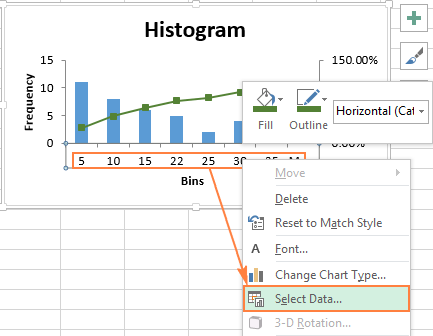
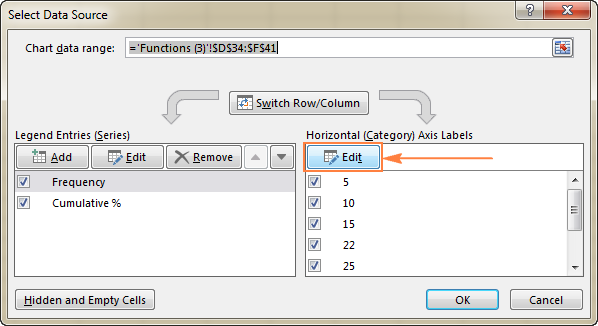
46>
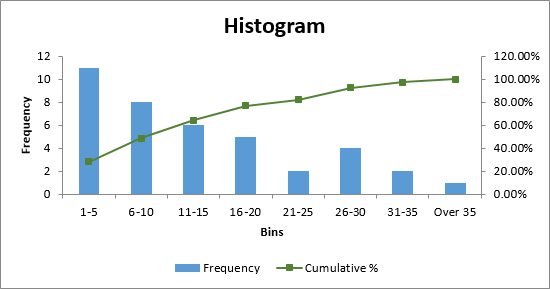
ਬਾਰਾਂ ਵਿਚਕਾਰ ਸਪੇਸਿੰਗ ਹਟਾਓ
ਐਕਸਲ ਵਿੱਚ ਹਿਸਟੋਗ੍ਰਾਮ ਬਣਾਉਣ ਵੇਲੇ, ਲੋਕ ਅਕਸਰ ਆਸ ਕਰਦੇ ਹਨ ਕਿ ਨਾਲ ਲੱਗਦੇ ਕਾਲਮ ਇੱਕ ਦੂਜੇ ਨੂੰ ਛੂਹ ਲੈਣ, ਬਿਨਾਂ ਕਿਸੇ ਅੰਤਰ ਦੇ। ਇਹ ਠੀਕ ਕਰਨ ਲਈ ਇੱਕ ਆਸਾਨ ਚੀਜ਼ ਹੈ. ਬਾਰਾਂ ਵਿਚਕਾਰ ਖਾਲੀ ਥਾਂ ਨੂੰ ਖਤਮ ਕਰਨ ਲਈ, ਇਹਨਾਂ ਕਦਮਾਂ ਦੀ ਪਾਲਣਾ ਕਰੋ:
- ਬਾਰਾਂ ਨੂੰ ਚੁਣੋ, ਸੱਜਾ-ਕਲਿੱਕ ਕਰੋ, ਅਤੇ ਡਾਟਾ ਸੀਰੀਜ਼ ਫਾਰਮੈਟ ਕਰੋ…
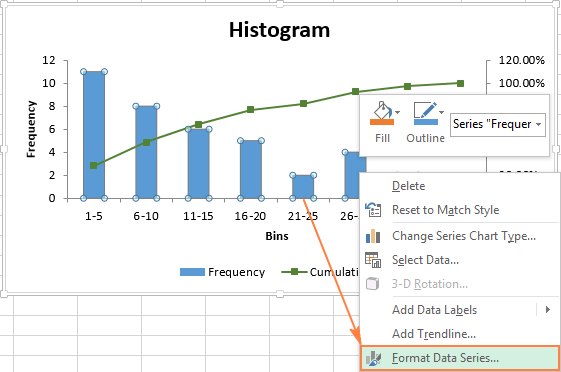
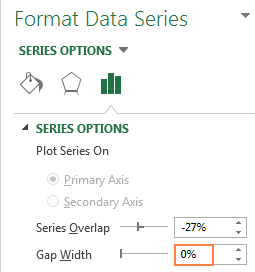
ਅਤੇਵੋਇਲਾ, ਤੁਸੀਂ ਇੱਕ ਦੂਜੇ ਨੂੰ ਛੂਹਣ ਵਾਲੀਆਂ ਬਾਰਾਂ ਦੇ ਨਾਲ ਇੱਕ ਐਕਸਲ ਹਿਸਟੋਗ੍ਰਾਮ ਤਿਆਰ ਕੀਤਾ ਹੈ:
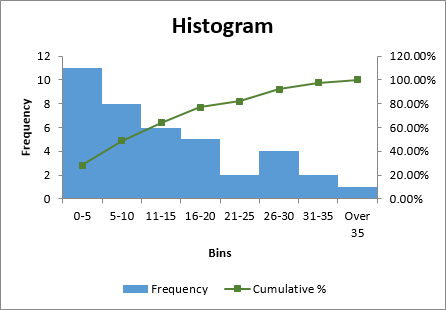
ਅਤੇ ਫਿਰ, ਤੁਸੀਂ ਚਾਰਟ ਸਿਰਲੇਖ, ਐਕਸੇਸ ਸਿਰਲੇਖਾਂ ਨੂੰ ਸੋਧ ਕੇ ਅਤੇ ਬਦਲ ਕੇ ਆਪਣੇ ਐਕਸਲ ਹਿਸਟੋਗ੍ਰਾਮ ਨੂੰ ਹੋਰ ਸਜਾਵਟ ਕਰ ਸਕਦੇ ਹੋ ਚਾਰਟ ਸ਼ੈਲੀ ਜਾਂ ਰੰਗ। ਉਦਾਹਰਨ ਲਈ, ਤੁਹਾਡਾ ਅੰਤਿਮ ਹਿਸਟੋਗ੍ਰਾਮ ਕੁਝ ਇਸ ਤਰ੍ਹਾਂ ਦਿਖਾਈ ਦੇ ਸਕਦਾ ਹੈ:
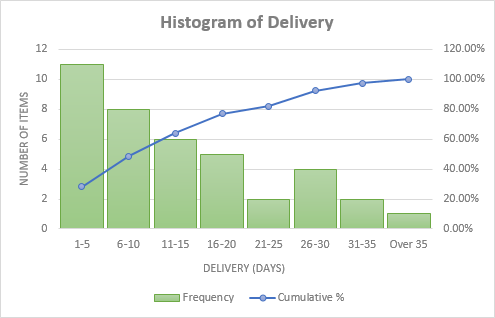
ਇਸ ਤਰ੍ਹਾਂ ਤੁਸੀਂ ਐਕਸਲ ਵਿੱਚ ਇੱਕ ਹਿਸਟੋਗ੍ਰਾਮ ਖਿੱਚਦੇ ਹੋ। ਇਸ ਟਿਊਟੋਰਿਅਲ ਵਿੱਚ ਵਿਚਾਰੀਆਂ ਗਈਆਂ ਉਦਾਹਰਣਾਂ ਦੀ ਬਿਹਤਰ ਸਮਝ ਲਈ, ਤੁਸੀਂ ਸਰੋਤ ਡੇਟਾ ਅਤੇ ਹਿਸਟੋਗ੍ਰਾਮ ਚਾਰਟ ਦੇ ਨਾਲ ਨਮੂਨਾ ਐਕਸਲ ਹਿਸਟੋਗ੍ਰਾਮ ਸ਼ੀਟ ਨੂੰ ਡਾਊਨਲੋਡ ਕਰ ਸਕਦੇ ਹੋ। ਮੈਂ ਪੜ੍ਹਨ ਲਈ ਤੁਹਾਡਾ ਧੰਨਵਾਦ ਕਰਦਾ ਹਾਂ ਅਤੇ ਅਗਲੇ ਹਫ਼ਤੇ ਤੁਹਾਨੂੰ ਸਾਡੇ ਬਲੌਗ 'ਤੇ ਮਿਲਣ ਦੀ ਉਮੀਦ ਕਰਦਾ ਹਾਂ।
$100-$199, $200-$299, $300-$399, 41-60, 61-80, 81-100, ਅਤੇ ਇਸ ਤਰ੍ਹਾਂ ਦੇ ਵਿਚਕਾਰ ਟੈਸਟ ਸਕੋਰਾਂ ਵਾਲੇ ਵਿਦਿਆਰਥੀਆਂ ਦੀ ਗਿਣਤੀ।ਹੇਠਾਂ ਦਿੱਤੇ ਸਕ੍ਰੀਨਸ਼ੌਟ ਇਹ ਇੱਕ ਵਿਚਾਰ ਦਿੰਦਾ ਹੈ ਕਿ ਇੱਕ ਐਕਸਲ ਹਿਸਟੋਗ੍ਰਾਮ ਕਿਵੇਂ ਦਿਖਾਈ ਦੇ ਸਕਦਾ ਹੈ:
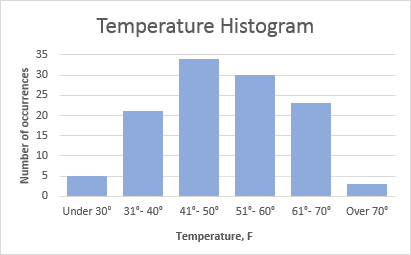
ਐਨਾਲਿਸਿਸ ਟੂਲਪੈਕ ਦੀ ਵਰਤੋਂ ਕਰਕੇ ਐਕਸਲ ਵਿੱਚ ਇੱਕ ਹਿਸਟੋਗ੍ਰਾਮ ਕਿਵੇਂ ਬਣਾਇਆ ਜਾਵੇ
ਵਿਸ਼ਲੇਸ਼ਣ ਟੂਲਪੈਕ ਇੱਕ ਮਾਈਕ੍ਰੋਸਾੱਫਟ ਐਕਸਲ ਹੈ ਡੇਟਾ ਵਿਸ਼ਲੇਸ਼ਣ ਐਡ-ਇਨ, ਐਕਸਲ 2007 ਤੋਂ ਸ਼ੁਰੂ ਹੋਣ ਵਾਲੇ ਐਕਸਲ ਦੇ ਸਾਰੇ ਆਧੁਨਿਕ ਸੰਸਕਰਣਾਂ ਵਿੱਚ ਉਪਲਬਧ ਹੈ। ਹਾਲਾਂਕਿ, ਇਹ ਐਡ-ਇਨ ਐਕਸਲ ਸਟਾਰਟ 'ਤੇ ਆਪਣੇ ਆਪ ਲੋਡ ਨਹੀਂ ਹੁੰਦਾ ਹੈ, ਇਸ ਲਈ ਤੁਹਾਨੂੰ ਪਹਿਲਾਂ ਇਸਨੂੰ ਲੋਡ ਕਰਨ ਦੀ ਲੋੜ ਹੋਵੇਗੀ।
ਵਿਸ਼ਲੇਸ਼ਣ ਲੋਡ ਕਰੋ ਟੂਲਪੈਕ ਐਡ-ਇਨ
ਆਪਣੇ ਐਕਸਲ ਵਿੱਚ ਡੇਟਾ ਵਿਸ਼ਲੇਸ਼ਣ ਐਡ-ਇਨ ਨੂੰ ਜੋੜਨ ਲਈ, ਹੇਠਾਂ ਦਿੱਤੇ ਕਦਮਾਂ ਨੂੰ ਪੂਰਾ ਕਰੋ:
- ਐਕਸਲ 2010 - 365 ਵਿੱਚ, ਫਾਈਲ 'ਤੇ ਕਲਿੱਕ ਕਰੋ। > ਵਿਕਲਪਾਂ । ਐਕਸਲ 2007 ਵਿੱਚ, ਮਾਈਕਰੋਸਾਫਟ ਆਫਿਸ ਬਟਨ ਤੇ ਕਲਿਕ ਕਰੋ, ਅਤੇ ਫਿਰ ਐਕਸਲ ਵਿਕਲਪਾਂ ਤੇ ਕਲਿਕ ਕਰੋ।
- ਐਕਸਲ ਵਿਕਲਪਾਂ ਡਾਇਲਾਗ ਵਿੱਚ, ਐਡ-ਇਨ 'ਤੇ ਕਲਿੱਕ ਕਰੋ। ਖੱਬੀ ਸਾਈਡਬਾਰ 'ਤੇ, ਮੈਨੇਜ ਬਾਕਸ ਵਿੱਚ ਐਕਸਲ ਐਡ-ਇਨ ਚੁਣੋ, ਅਤੇ ਜਾਓ ਬਟਨ 'ਤੇ ਕਲਿੱਕ ਕਰੋ।
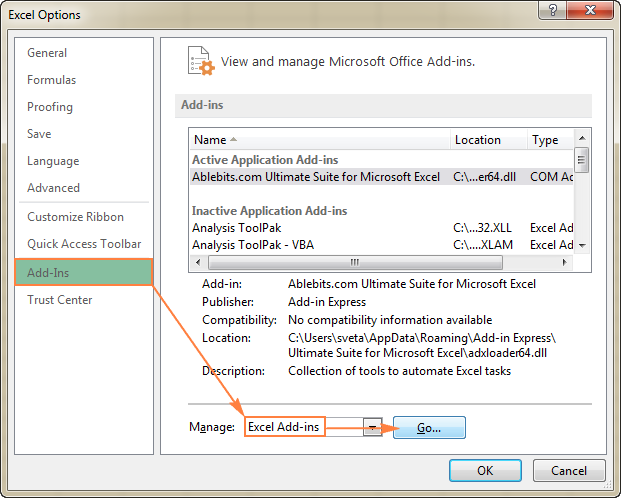
- ਐਡ-ਇਨ ਡਾਇਲਾਗ ਬਾਕਸ ਵਿੱਚ, ਵਿਸ਼ਲੇਸ਼ਣ ਟੂਲਪੈਕ ਬਾਕਸ ਨੂੰ ਚੁਣੋ, ਅਤੇ ਡਾਇਲਾਗ ਨੂੰ ਬੰਦ ਕਰਨ ਲਈ ਠੀਕ ਹੈ 'ਤੇ ਕਲਿੱਕ ਕਰੋ।
ਜੇਕਰ Excel ਇੱਕ ਸੁਨੇਹਾ ਦਿਖਾਉਂਦਾ ਹੈ ਕਿ ਵਿਸ਼ਲੇਸ਼ਣ ਟੂਲਪੈਕ ਵਰਤਮਾਨ ਵਿੱਚ ਤੁਹਾਡੇ ਕੰਪਿਊਟਰ 'ਤੇ ਸਥਾਪਤ ਨਹੀਂ ਹੈ, ਤਾਂ ਇਸਨੂੰ ਸਥਾਪਤ ਕਰਨ ਲਈ ਹਾਂ 'ਤੇ ਕਲਿੱਕ ਕਰੋ।
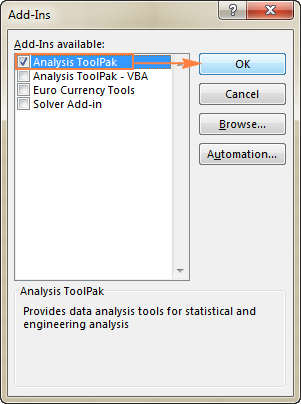
ਹੁਣ, ਵਿਸ਼ਲੇਸ਼ਣ ਟੂਲਪੈਕ ਤੁਹਾਡੇ ਐਕਸਲ ਵਿੱਚ ਲੋਡ ਹੋ ਗਿਆ ਹੈ, ਅਤੇ ਇਸਦੀ ਕਮਾਂਡ ਡੇਟਾ 'ਤੇ ਵਿਸ਼ਲੇਸ਼ਣ ਸਮੂਹ ਵਿੱਚ ਉਪਲਬਧ ਹੈ।ਟੈਬ।
ਐਕਸਲ ਹਿਸਟੋਗ੍ਰਾਮ ਬਿਨ ਰੇਂਜ ਨਿਰਧਾਰਤ ਕਰੋ
ਹਿਸਟੋਗ੍ਰਾਮ ਚਾਰਟ ਬਣਾਉਣ ਤੋਂ ਪਹਿਲਾਂ, ਬਣਾਉਣ ਲਈ ਇੱਕ ਹੋਰ ਤਿਆਰੀ ਹੈ - ਇੱਕ ਵੱਖਰੇ ਕਾਲਮ ਵਿੱਚ ਬਿਨ ਜੋੜੋ।
Bins ਉਹ ਸੰਖਿਆਵਾਂ ਹਨ ਜੋ ਅੰਤਰਾਲਾਂ ਨੂੰ ਦਰਸਾਉਂਦੀਆਂ ਹਨ ਜਿਸ ਵਿੱਚ ਤੁਸੀਂ ਸਰੋਤ ਡੇਟਾ (ਇਨਪੁਟ ਡੇਟਾ) ਨੂੰ ਸਮੂਹ ਕਰਨਾ ਚਾਹੁੰਦੇ ਹੋ। ਅੰਤਰਾਲ ਲਗਾਤਾਰ, ਗੈਰ-ਓਵਰਲੈਪਿੰਗ ਅਤੇ ਆਮ ਤੌਰ 'ਤੇ ਬਰਾਬਰ ਆਕਾਰ ਦੇ ਹੋਣੇ ਚਾਹੀਦੇ ਹਨ।
ਐਕਸਲ ਦੇ ਹਿਸਟੋਗ੍ਰਾਮ ਟੂਲ ਵਿੱਚ ਹੇਠਾਂ ਦਿੱਤੇ ਤਰਕ ਦੇ ਅਧਾਰ 'ਤੇ ਬਿਨ ਵਿੱਚ ਇਨਪੁਟ ਡੇਟਾ ਮੁੱਲ ਸ਼ਾਮਲ ਹੁੰਦੇ ਹਨ:
- ਇੱਕ ਮੁੱਲ ਨੂੰ ਇੱਕ ਨਿਸ਼ਚਿਤ ਬਿਨ ਵਿੱਚ ਸ਼ਾਮਲ ਕੀਤਾ ਜਾਂਦਾ ਹੈ ਜੇਕਰ ਇਹ ਸਭ ਤੋਂ ਘੱਟ ਸੀਮਾ ਤੋਂ ਵੱਡਾ ਹੈ ਅਤੇ ਉਸ ਬਿਨ ਲਈ ਸਭ ਤੋਂ ਵੱਡੀ ਸੀਮਾ ਦੇ ਬਰਾਬਰ ਜਾਂ ਘੱਟ ਹੈ।
- ਜੇਕਰ ਤੁਹਾਡੇ ਇਨਪੁਟ ਡੇਟਾ ਵਿੱਚ ਸਭ ਤੋਂ ਉੱਚੇ ਬਿਨ ਤੋਂ ਵੱਡਾ ਕੋਈ ਮੁੱਲ ਹੈ, ਤਾਂ ਸਾਰੇ ਅਜਿਹੀਆਂ ਸੰਖਿਆਵਾਂ ਨੂੰ ਹੋਰ ਸ਼੍ਰੇਣੀ ਵਿੱਚ ਸ਼ਾਮਲ ਕੀਤਾ ਜਾਵੇਗਾ।
- ਜੇਕਰ ਤੁਸੀਂ ਬਿਨ ਰੇਂਜ ਨੂੰ ਨਿਸ਼ਚਿਤ ਨਹੀਂ ਕਰਦੇ ਹੋ, ਤਾਂ ਐਕਸਲ ਤੁਹਾਡੇ ਇਨਪੁਟ ਡੇਟਾ ਦੇ ਘੱਟੋ-ਘੱਟ ਅਤੇ ਵੱਧ ਤੋਂ ਵੱਧ ਮੁੱਲਾਂ ਵਿਚਕਾਰ ਸਮਾਨ ਰੂਪ ਵਿੱਚ ਵੰਡੇ ਗਏ ਬਿੰਨਾਂ ਦਾ ਇੱਕ ਸੈੱਟ ਬਣਾਏਗਾ। ਰੇਂਜ।
ਉਪਰੋਕਤ ਨੂੰ ਧਿਆਨ ਵਿੱਚ ਰੱਖਦੇ ਹੋਏ, ਬਿਨ ਨੰਬਰ ਟਾਈਪ ਕਰੋ ਜੋ ਤੁਸੀਂ ਇੱਕ ਵੱਖਰੇ ਕਾਲਮ ਵਿੱਚ ਵਰਤਣਾ ਚਾਹੁੰਦੇ ਹੋ। ਬਿਨ ਚੜ੍ਹਦੇ ਕ੍ਰਮ ਵਿੱਚ ਦਰਜ ਕੀਤੇ ਜਾਣੇ ਚਾਹੀਦੇ ਹਨ, ਅਤੇ ਤੁਹਾਡੀ ਐਕਸਲ ਹਿਸਟੋਗ੍ਰਾਮ ਬਿਨ ਰੇਂਜ ਇਨਪੁਟ ਡੇਟਾ ਰੇਂਜ ਤੱਕ ਸੀਮਿਤ ਹੋਣੀ ਚਾਹੀਦੀ ਹੈ।
ਇਸ ਉਦਾਹਰਨ ਵਿੱਚ, ਸਾਡੇ ਕੋਲ ਕਾਲਮ A ਵਿੱਚ ਆਰਡਰ ਨੰਬਰ ਹਨ ਅਤੇ ਅੰਦਾਜ਼ਨ ਡਿਲੀਵਰੀ ਕਾਲਮ B ਵਿੱਚ। ਸਾਡੇ ਐਕਸਲ ਹਿਸਟੋਗ੍ਰਾਮ ਵਿੱਚ, ਅਸੀਂ 1-5 ਦਿਨਾਂ, 6-10 ਦਿਨਾਂ, 11-15 ਦਿਨ, 16-20 ਦਿਨ ਅਤੇ 20 ਦਿਨਾਂ ਵਿੱਚ ਡਿਲੀਵਰ ਕੀਤੀਆਂ ਆਈਟਮਾਂ ਦੀ ਸੰਖਿਆ ਦਿਖਾਉਣਾ ਚਾਹੁੰਦੇ ਹਾਂ। ਇਸ ਲਈ, ਕਾਲਮ D ਵਿੱਚ, ਅਸੀਂ ਬਿਨ ਰੇਂਜ ਵਿੱਚ ਦਾਖਲ ਹੁੰਦੇ ਹਾਂ5 ਤੋਂ 20 ਤੱਕ 5 ਦੇ ਵਾਧੇ ਦੇ ਨਾਲ ਜਿਵੇਂ ਕਿ ਹੇਠਾਂ ਦਿੱਤੇ ਸਕ੍ਰੀਨਸ਼ੌਟ ਵਿੱਚ ਦਿਖਾਇਆ ਗਿਆ ਹੈ:

ਐਕਸਲ ਦੇ ਵਿਸ਼ਲੇਸ਼ਣ ਟੂਲਪੈਕ ਦੀ ਵਰਤੋਂ ਕਰਕੇ ਇੱਕ ਹਿਸਟੋਗ੍ਰਾਮ ਬਣਾਓ
ਵਿਸ਼ਲੇਸ਼ਣ ਟੂਲਪੈਕ ਸਮਰੱਥ ਅਤੇ ਨਾਲ ਨਿਰਧਾਰਤ ਕੀਤੇ ਬਿੰਨ, ਆਪਣੀ ਐਕਸਲ ਸ਼ੀਟ ਵਿੱਚ ਹਿਸਟੋਗ੍ਰਾਮ ਬਣਾਉਣ ਲਈ ਹੇਠਾਂ ਦਿੱਤੇ ਕਦਮਾਂ ਨੂੰ ਪੂਰਾ ਕਰੋ:
- ਡੇਟਾ ਟੈਬ ਉੱਤੇ, ਵਿਸ਼ਲੇਸ਼ਣ ਸਮੂਹ ਵਿੱਚ, <ਤੇ ਕਲਿੱਕ ਕਰੋ। 14>ਡਾਟਾ ਵਿਸ਼ਲੇਸ਼ਣ ਬਟਨ।
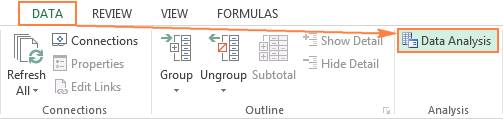 ਇਹ ਵੀ ਵੇਖੋ: ਐਕਸਲ ਵਿੱਚ ਤਾਰੀਖਾਂ ਨੂੰ ਕਿਵੇਂ ਜੋੜਨਾ ਅਤੇ ਘਟਾਉਣਾ ਹੈ
ਇਹ ਵੀ ਵੇਖੋ: ਐਕਸਲ ਵਿੱਚ ਤਾਰੀਖਾਂ ਨੂੰ ਕਿਵੇਂ ਜੋੜਨਾ ਅਤੇ ਘਟਾਉਣਾ ਹੈ - ਡਾਟਾ ਵਿਸ਼ਲੇਸ਼ਣ ਡਾਇਲਾਗ ਵਿੱਚ, ਹਿਸਟੋਗ੍ਰਾਮ ਚੁਣੋ ਅਤੇ ਠੀਕ ਹੈ 'ਤੇ ਕਲਿੱਕ ਕਰੋ। ।
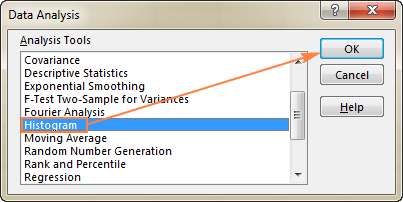
- ਹਿਸਟੋਗ੍ਰਾਮ ਡਾਇਲਾਗ ਵਿੰਡੋ ਵਿੱਚ, ਹੇਠਾਂ ਦਿੱਤੇ ਕੰਮ ਕਰੋ:
- ਇਨਪੁਟ ਰੇਂਜ <15 ਨਿਰਧਾਰਤ ਕਰੋ> ਅਤੇ ਬਿਨ ਰੇਂਜ ।
ਅਜਿਹਾ ਕਰਨ ਲਈ, ਤੁਸੀਂ ਕਰਸਰ ਨੂੰ ਬਾਕਸ ਵਿੱਚ ਰੱਖ ਸਕਦੇ ਹੋ, ਅਤੇ ਫਿਰ ਮਾਊਸ ਦੀ ਵਰਤੋਂ ਕਰਕੇ ਆਪਣੀ ਵਰਕਸ਼ੀਟ 'ਤੇ ਅਨੁਸਾਰੀ ਰੇਂਜ ਨੂੰ ਚੁਣ ਸਕਦੇ ਹੋ। ਵਿਕਲਪਕ ਤੌਰ 'ਤੇ, ਤੁਸੀਂ ਡਾਇਲਾਗ ਨੂੰ ਸਮੇਟੋ ਬਟਨ
 'ਤੇ ਕਲਿੱਕ ਕਰ ਸਕਦੇ ਹੋ, ਸ਼ੀਟ 'ਤੇ ਰੇਂਜ ਦੀ ਚੋਣ ਕਰ ਸਕਦੇ ਹੋ, ਅਤੇ ਫਿਰ ਹਿਸਟੋਗ੍ਰਾਮ<2 'ਤੇ ਵਾਪਸ ਜਾਣ ਲਈ ਦੁਬਾਰਾ ਡਾਇਲਾਗ ਨੂੰ ਸਮੇਟੋ ਬਟਨ 'ਤੇ ਕਲਿੱਕ ਕਰ ਸਕਦੇ ਹੋ।> ਡਾਇਲਾਗ ਬਾਕਸ।
'ਤੇ ਕਲਿੱਕ ਕਰ ਸਕਦੇ ਹੋ, ਸ਼ੀਟ 'ਤੇ ਰੇਂਜ ਦੀ ਚੋਣ ਕਰ ਸਕਦੇ ਹੋ, ਅਤੇ ਫਿਰ ਹਿਸਟੋਗ੍ਰਾਮ<2 'ਤੇ ਵਾਪਸ ਜਾਣ ਲਈ ਦੁਬਾਰਾ ਡਾਇਲਾਗ ਨੂੰ ਸਮੇਟੋ ਬਟਨ 'ਤੇ ਕਲਿੱਕ ਕਰ ਸਕਦੇ ਹੋ।> ਡਾਇਲਾਗ ਬਾਕਸ। ਟਿਪ। ਜੇਕਰ ਤੁਸੀਂ ਇਨਪੁਟ ਡੇਟਾ ਅਤੇ ਬਿਨ ਰੇਂਜ ਦੀ ਚੋਣ ਕਰਦੇ ਸਮੇਂ ਕਾਲਮ ਹੈਡਰ ਸ਼ਾਮਲ ਕੀਤੇ ਹਨ, ਤਾਂ ਲੇਬਲ ਚੈੱਕ ਬਾਕਸ ਨੂੰ ਚੁਣੋ।
- ਆਉਟਪੁੱਟ ਵਿਕਲਪ ਨੂੰ ਚੁਣੋ।
ਉਸੇ ਸ਼ੀਟ 'ਤੇ ਹਿਸਟੋਗ੍ਰਾਮ ਰੱਖਣ ਲਈ, ਆਉਟਪੁੱਟ ਰੇਂਜ 'ਤੇ ਕਲਿੱਕ ਕਰੋ, ਅਤੇ ਫਿਰ ਆਉਟਪੁੱਟ ਟੇਬਲ ਦੇ ਉੱਪਰ-ਖੱਬੇ ਸੈੱਲ ਵਿੱਚ ਦਾਖਲ ਹੋਵੋ।
ਆਉਟਪੁੱਟ ਟੇਬਲ ਅਤੇ ਹਿਸਟੋਗ੍ਰਾਮ ਨੂੰ ਇੱਕ ਵਿੱਚ ਪੇਸਟ ਕਰਨ ਲਈ ਨਵੀਂ ਸ਼ੀਟ ਜਾਂ ਨਵੀਂ ਵਰਕਬੁੱਕ, ਕ੍ਰਮਵਾਰ ਨਵੀਂ ਵਰਕਸ਼ੀਟ ਪਲਾਈ ਜਾਂ ਨਵੀਂ ਵਰਕਬੁੱਕ ਚੁਣੋ।
ਅੰਤ ਵਿੱਚ,ਵਾਧੂ ਵਿਕਲਪਾਂ ਵਿੱਚੋਂ ਕੋਈ ਵੀ ਚੁਣੋ:
- ਆਉਟਪੁੱਟ ਸਾਰਣੀ ਵਿੱਚ ਡੇਟਾ ਨੂੰ ਬਾਰੰਬਾਰਤਾ ਦੇ ਘਟਦੇ ਕ੍ਰਮ ਵਿੱਚ ਪੇਸ਼ ਕਰਨ ਲਈ, ਪੈਰੇਟੋ (ਕ੍ਰਮਬੱਧ ਹਿਸਟੋਗ੍ਰਾਮ) ਬਾਕਸ ਨੂੰ ਚੁਣੋ।
- ਆਪਣੇ ਐਕਸਲ ਹਿਸਟੋਗ੍ਰਾਮ ਚਾਰਟ ਵਿੱਚ ਇੱਕ ਸੰਚਤ ਪ੍ਰਤੀਸ਼ਤ ਲਾਈਨ ਨੂੰ ਸ਼ਾਮਲ ਕਰਨ ਲਈ, ਸੰਚਤ ਪ੍ਰਤੀਸ਼ਤ ਬਾਕਸ ਚੁਣੋ।
- ਇੱਕ ਏਮਬੈਡਡ ਹਿਸਟੋਗ੍ਰਾਮ ਚਾਰਟ ਬਣਾਉਣ ਲਈ, ਚਾਰਟ ਆਉਟਪੁੱਟ ਬਾਕਸ ਚੁਣੋ।
ਇਸ ਉਦਾਹਰਨ ਲਈ, ਮੈਂ ਹੇਠਾਂ ਦਿੱਤੇ ਵਿਕਲਪਾਂ ਦੀ ਸੰਰਚਨਾ ਕੀਤੀ ਹੈ:
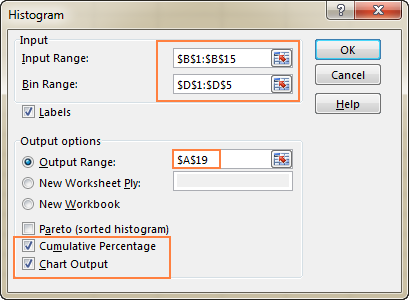
- ਇਨਪੁਟ ਰੇਂਜ <15 ਨਿਰਧਾਰਤ ਕਰੋ> ਅਤੇ ਬਿਨ ਰੇਂਜ ।
- ਅਤੇ ਹੁਣ, <1 'ਤੇ ਕਲਿੱਕ ਕਰੋ।>ਠੀਕ ਹੈ , ਅਤੇ ਆਉਟਪੁੱਟ ਸਾਰਣੀ ਅਤੇ ਹਿਸਟੋਗ੍ਰਾਮ ਗ੍ਰਾਫ ਦੀ ਸਮੀਖਿਆ ਕਰੋ:
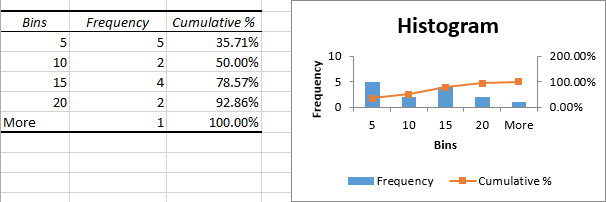
ਟਿਪ। ਹਿਸਟੋਗ੍ਰਾਮ ਨੂੰ ਬਿਹਤਰ ਬਣਾਉਣ ਲਈ, ਤੁਸੀਂ ਡਿਫਾਲਟ ਬਿਨਸ ਅਤੇ ਫ੍ਰੀਕੁਐਂਸੀ ਨੂੰ ਵਧੇਰੇ ਅਰਥਪੂਰਨ ਧੁਰੇ ਸਿਰਲੇਖਾਂ ਨਾਲ ਬਦਲ ਸਕਦੇ ਹੋ, ਚਾਰਟ ਲੈਜੈਂਡ ਨੂੰ ਅਨੁਕੂਲਿਤ ਕਰ ਸਕਦੇ ਹੋ, ਆਦਿ। ਨਾਲ ਹੀ, ਤੁਸੀਂ ਡਿਜ਼ਾਈਨ, ਲੇਆਉਟ ਅਤੇ ਫਾਰਮੈਟ ਦੀ ਵਰਤੋਂ ਕਰ ਸਕਦੇ ਹੋ। ਹਿਸਟੋਗ੍ਰਾਮ ਦੇ ਡਿਸਪਲੇ ਨੂੰ ਬਦਲਣ ਲਈ ਚਾਰਟ ਟੂਲ ਦੇ ਵਿਕਲਪ, ਉਦਾਹਰਨ ਲਈ ਕਾਲਮਾਂ ਦੇ ਵਿਚਕਾਰਲੇ ਪਾੜੇ ਨੂੰ ਹਟਾਓ। ਹੋਰ ਵੇਰਵਿਆਂ ਲਈ, ਕਿਰਪਾ ਕਰਕੇ ਐਕਸਲ ਹਿਸਟੋਗ੍ਰਾਮ ਨੂੰ ਅਨੁਕੂਲਿਤ ਅਤੇ ਸੁਧਾਰ ਕਿਵੇਂ ਕਰਨਾ ਹੈ ਵੇਖੋ।
ਜਿਵੇਂ ਕਿ ਤੁਸੀਂ ਹੁਣੇ ਦੇਖਿਆ ਹੈ, ਵਿਸ਼ਲੇਸ਼ਣ ਟੂਲਪੈਕ ਦੀ ਵਰਤੋਂ ਕਰਕੇ ਐਕਸਲ ਵਿੱਚ ਹਿਸਟੋਗ੍ਰਾਮ ਬਣਾਉਣਾ ਬਹੁਤ ਆਸਾਨ ਹੈ। ਹਾਲਾਂਕਿ, ਇਸ ਵਿਧੀ ਦੀ ਇੱਕ ਮਹੱਤਵਪੂਰਨ ਸੀਮਾ ਹੈ - ਏਮਬੈਡਡ ਹਿਸਟੋਗ੍ਰਾਮ ਚਾਰਟ ਸਥਿਰ ਹੈ, ਮਤਲਬ ਕਿ ਜਦੋਂ ਵੀ ਇਨਪੁਟ ਡੇਟਾ ਬਦਲਿਆ ਜਾਂਦਾ ਹੈ ਤਾਂ ਤੁਹਾਨੂੰ ਇੱਕ ਨਵਾਂ ਹਿਸਟੋਗ੍ਰਾਮ ਬਣਾਉਣ ਦੀ ਲੋੜ ਪਵੇਗੀ।
ਇੱਕ ਬਣਾਉਣ ਲਈ 14>ਆਟੋਮੈਟਿਕ ਤੌਰ 'ਤੇ ਅੱਪਡੇਟ ਹੋਣ ਯੋਗ ਹਿਸਟੋਗ੍ਰਾਮ , ਤੁਸੀਂ ਜਾਂ ਤਾਂ ਐਕਸਲ ਫੰਕਸ਼ਨਾਂ ਦੀ ਵਰਤੋਂ ਕਰ ਸਕਦੇ ਹੋ ਜਾਂ ਹੇਠਾਂ ਦਰਸਾਏ ਅਨੁਸਾਰ ਇੱਕ PivotTable ਬਣਾ ਸਕਦੇ ਹੋ।
ਕਿਵੇਂਫਾਰਮੂਲੇ ਦੀ ਵਰਤੋਂ ਕਰਕੇ ਐਕਸਲ ਵਿੱਚ ਇੱਕ ਹਿਸਟੋਗ੍ਰਾਮ ਬਣਾਉਣ ਲਈ
ਐਕਸਲ ਵਿੱਚ ਹਿਸਟੋਗ੍ਰਾਮ ਬਣਾਉਣ ਦਾ ਇੱਕ ਹੋਰ ਤਰੀਕਾ FREQUENCY ਜਾਂ COUNTIFS ਫੰਕਸ਼ਨ ਦੀ ਵਰਤੋਂ ਕਰਨਾ ਹੈ। ਇਸ ਪਹੁੰਚ ਦਾ ਸਭ ਤੋਂ ਵੱਡਾ ਫਾਇਦਾ ਇਹ ਹੈ ਕਿ ਤੁਹਾਨੂੰ ਇਨਪੁਟ ਡੇਟਾ ਵਿੱਚ ਹਰੇਕ ਬਦਲਾਅ ਦੇ ਨਾਲ ਆਪਣਾ ਹਿਸਟੋਗ੍ਰਾਮ ਦੁਬਾਰਾ ਨਹੀਂ ਕਰਨਾ ਪਵੇਗਾ। ਇੱਕ ਆਮ ਐਕਸਲ ਚਾਰਟ ਵਾਂਗ, ਤੁਹਾਡਾ ਹਿਸਟੋਗ੍ਰਾਮ ਆਟੋਮੈਟਿਕ ਅੱਪਡੇਟ ਹੋ ਜਾਵੇਗਾ ਜਿਵੇਂ ਹੀ ਤੁਸੀਂ ਸੰਪਾਦਿਤ ਕਰੋ, ਨਵੇਂ ਸ਼ਾਮਲ ਕਰੋ ਜਾਂ ਮੌਜੂਦਾ ਇਨਪੁਟ ਮੁੱਲਾਂ ਨੂੰ ਮਿਟਾਓ।
ਸ਼ੁਰੂ ਕਰਨ ਲਈ, ਇੱਕ ਕਾਲਮ (ਕਾਲਮ) ਵਿੱਚ ਆਪਣੇ ਸਰੋਤ ਡੇਟਾ ਨੂੰ ਵਿਵਸਥਿਤ ਕਰੋ ਇਸ ਉਦਾਹਰਨ ਵਿੱਚ B), ਅਤੇ ਇੱਕ ਹੋਰ ਕਾਲਮ (ਕਾਲਮ D) ਵਿੱਚ ਬਿਨ ਨੰਬਰ ਦਾਖਲ ਕਰੋ, ਜਿਵੇਂ ਕਿ ਹੇਠਾਂ ਦਿੱਤੇ ਸਕ੍ਰੀਨਸ਼ੌਟ ਵਿੱਚ:
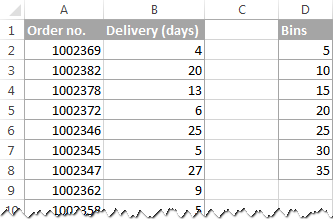
ਹੁਣ, ਅਸੀਂ ਇੱਕ ਫ੍ਰੀਕੁਐਂਸੀ ਜਾਂ ਕਾਉਂਟੀਫਸ ਫਾਰਮੂਲੇ ਦੀ ਵਰਤੋਂ ਕਰਾਂਗੇ। ਇਹ ਗਣਨਾ ਕਰਨ ਲਈ ਕਿ ਕਿੰਨੇ ਮੁੱਲ ਨਿਰਧਾਰਤ ਰੇਂਜਾਂ (ਬਿਨਾਂ) ਵਿੱਚ ਆਉਂਦੇ ਹਨ, ਅਤੇ ਫਿਰ, ਅਸੀਂ ਉਸ ਸੰਖੇਪ ਡੇਟਾ ਦੇ ਅਧਾਰ ਤੇ ਇੱਕ ਹਿਸਟੋਗ੍ਰਾਮ ਬਣਾਵਾਂਗੇ।
ਐਕਸਲ ਦੇ ਫ੍ਰੀਕੁਐਂਸੀ ਫੰਕਸ਼ਨ ਦੀ ਵਰਤੋਂ ਕਰਕੇ ਇੱਕ ਹਿਸਟੋਗ੍ਰਾਮ ਬਣਾਉਣਾ
ਸਭ ਤੋਂ ਸਪੱਸ਼ਟ ਐਕਸਲ ਵਿੱਚ ਇੱਕ ਹਿਸਟੋਗ੍ਰਾਮ ਬਣਾਉਣ ਲਈ ਫੰਕਸ਼ਨ FREQUENCY ਫੰਕਸ਼ਨ ਹੈ ਜੋ ਟੈਕਸਟ ਮੁੱਲਾਂ ਅਤੇ ਖਾਲੀ ਸੈੱਲਾਂ ਨੂੰ ਨਜ਼ਰਅੰਦਾਜ਼ ਕਰਦੇ ਹੋਏ, ਖਾਸ ਰੇਂਜਾਂ ਵਿੱਚ ਆਉਣ ਵਾਲੇ ਮੁੱਲਾਂ ਦੀ ਸੰਖਿਆ ਵਾਪਸ ਕਰਦਾ ਹੈ।
FREQUENCY ਫੰਕਸ਼ਨ ਵਿੱਚ ਹੇਠਾਂ ਦਿੱਤੇ ਸੰਟੈਕਸ ਹਨ:
FREQUENCY(data_array) , bins_array)- Data_array - ਮੁੱਲਾਂ ਦਾ ਇੱਕ ਸਮੂਹ ਜਿਸ ਲਈ ਤੁਸੀਂ ਬਾਰੰਬਾਰਤਾਵਾਂ ਦੀ ਗਿਣਤੀ ਕਰਨਾ ਚਾਹੁੰਦੇ ਹੋ।
- Bins_array - ਮੁੱਲਾਂ ਨੂੰ ਗਰੁੱਪਬੱਧ ਕਰਨ ਲਈ ਬਿਨ ਦੀ ਇੱਕ ਐਰੇ।
ਇਸ ਉਦਾਹਰਨ ਵਿੱਚ, data_array B2:B40 ਹੈ, bin ਐਰੇ D2:D8 ਹੈ, ਇਸਲਈ ਸਾਨੂੰ ਹੇਠਾਂ ਦਿੱਤਾ ਫਾਰਮੂਲਾ ਮਿਲਦਾ ਹੈ:
=FREQUENCY(B2:B40,D2:D8)
ਕਿਰਪਾ ਕਰਕੇ ਧਿਆਨ ਵਿੱਚ ਰੱਖੋ ਕਿFREQUENCY ਇੱਕ ਬਹੁਤ ਹੀ ਖਾਸ ਫੰਕਸ਼ਨ ਹੈ, ਇਸਲਈ ਇਸਨੂੰ ਸਹੀ ਢੰਗ ਨਾਲ ਕੰਮ ਕਰਨ ਲਈ ਇਹਨਾਂ ਨਿਯਮਾਂ ਦੀ ਪਾਲਣਾ ਕਰੋ:
- ਇੱਕ ਐਕਸਲ ਫ੍ਰੀਕੁਐਂਸੀ ਫਾਰਮੂਲੇ ਨੂੰ ਇੱਕ ਮਲਟੀ-ਸੈਲ ਐਰੇ ਫਾਰਮੂਲੇ ਵਜੋਂ ਦਾਖਲ ਕੀਤਾ ਜਾਣਾ ਚਾਹੀਦਾ ਹੈ। ਪਹਿਲਾਂ, ਨਾਲ ਲੱਗਦੇ ਸੈੱਲਾਂ ਦੀ ਇੱਕ ਰੇਂਜ ਚੁਣੋ ਜਿੱਥੇ ਤੁਸੀਂ ਫ੍ਰੀਕੁਐਂਸੀ ਨੂੰ ਆਉਟਪੁੱਟ ਕਰਨਾ ਚਾਹੁੰਦੇ ਹੋ, ਫਿਰ ਫਾਰਮੂਲਾ ਬਾਰ ਵਿੱਚ ਫਾਰਮੂਲਾ ਟਾਈਪ ਕਰੋ, ਅਤੇ ਇਸਨੂੰ ਪੂਰਾ ਕਰਨ ਲਈ Ctrl + Shift + Enter ਦਬਾਓ।
- ਇੱਕ ਹੋਰ ਬਾਰੰਬਾਰਤਾ ਫਾਰਮੂਲਾ ਦਾਖਲ ਕਰਨ ਦੀ ਸਿਫਾਰਸ਼ ਕੀਤੀ ਜਾਂਦੀ ਹੈ। ਡੱਬਿਆਂ ਦੀ ਗਿਣਤੀ ਨਾਲੋਂ। ਸਭ ਤੋਂ ਉੱਚੇ ਬਿਨ ਤੋਂ ਉੱਪਰ ਮੁੱਲਾਂ ਦੀ ਗਿਣਤੀ ਦਿਖਾਉਣ ਲਈ ਵਾਧੂ ਸੈੱਲ ਦੀ ਲੋੜ ਹੁੰਦੀ ਹੈ। ਸਪਸ਼ਟਤਾ ਦੀ ਖ਼ਾਤਰ, ਤੁਸੀਂ ਇਸਨੂੰ " ਹੋਰ " ਲੇਬਲ ਕਰ ਸਕਦੇ ਹੋ ਜਿਵੇਂ ਕਿ ਹੇਠਾਂ ਦਿੱਤੇ ਸਕ੍ਰੀਨਸ਼ੌਟ ਵਿੱਚ ਹੈ (ਪਰ ਆਪਣੇ ਬਿਨਸ_ਐਰੇ ਵਿੱਚ ਉਸ " ਹੋਰ " ਸੈੱਲ ਨੂੰ ਸ਼ਾਮਲ ਨਾ ਕਰੋ!):
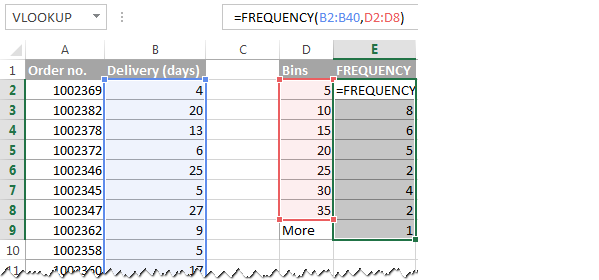
ਵਿਸ਼ਲੇਸ਼ਣ ਟੂਲਪੈਕ ਦੇ ਹਿਸਟੋਗ੍ਰਾਮ ਵਿਕਲਪ ਦੀ ਤਰ੍ਹਾਂ, ਐਕਸਲ ਫ੍ਰੀਕੁਐਂਸੀ ਫੰਕਸ਼ਨ ਉਹਨਾਂ ਮੁੱਲਾਂ ਨੂੰ ਵਾਪਸ ਕਰਦਾ ਹੈ ਜੋ ਪਿਛਲੇ ਬਿਨ ਤੋਂ ਵੱਧ ਹੁੰਦੇ ਹਨ ਅਤੇ ਇੱਕ ਤੋਂ ਘੱਟ ਜਾਂ ਬਰਾਬਰ ਹੁੰਦੇ ਹਨ ਦਿੱਤਾ ਡੱਬਾ. ਆਖਰੀ ਬਾਰੰਬਾਰਤਾ ਫਾਰਮੂਲਾ (ਸੈੱਲ E9 ਵਿੱਚ) ਉੱਚਤਮ ਬਿਨ (ਜਿਵੇਂ ਕਿ 35 ਤੋਂ ਵੱਧ ਡਿਲੀਵਰੀ ਦਿਨਾਂ ਦੀ ਸੰਖਿਆ) ਤੋਂ ਵੱਧ ਮੁੱਲਾਂ ਦੀ ਸੰਖਿਆ ਵਾਪਸ ਕਰਦਾ ਹੈ।
ਚੀਜ਼ਾਂ ਨੂੰ ਸਮਝਣ ਵਿੱਚ ਅਸਾਨ ਬਣਾਉਣ ਲਈ, ਹੇਠਾਂ ਦਿੱਤਾ ਸਕ੍ਰੀਨਸ਼ੌਟ ਬਿਨ ( ਕਾਲਮ D), ਅਨੁਸਾਰੀ ਅੰਤਰਾਲ (ਕਾਲਮ C), ਅਤੇ ਗਣਨਾ ਕੀਤੀ ਬਾਰੰਬਾਰਤਾ (ਕਾਲਮ E):
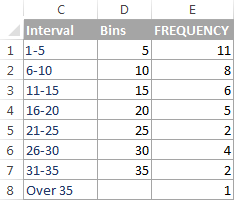
ਨੋਟ। ਕਿਉਂਕਿ Excel FREQUENCY ਇੱਕ ਐਰੇ ਫੰਕਸ਼ਨ ਹੈ, ਤੁਸੀਂ ਫਾਰਮੂਲੇ ਵਾਲੇ ਵਿਅਕਤੀਗਤ ਸੈੱਲਾਂ ਨੂੰ ਸੰਪਾਦਿਤ, ਮੂਵ, ਜੋੜ ਜਾਂ ਮਿਟਾ ਨਹੀਂ ਸਕਦੇ। ਜੇਕਰ ਤੁਸੀਂ ਬਿਨ ਦੀ ਸੰਖਿਆ ਨੂੰ ਬਦਲਣ ਦਾ ਫੈਸਲਾ ਕਰਦੇ ਹੋ, ਤਾਂ ਤੁਹਾਨੂੰ ਮਿਟਾਉਣਾ ਹੋਵੇਗਾਪਹਿਲਾਂ ਮੌਜੂਦਾ ਫਾਰਮੂਲਾ, ਫਿਰ ਬਿਨ ਜੋੜੋ ਜਾਂ ਮਿਟਾਓ, ਸੈੱਲਾਂ ਦੀ ਇੱਕ ਨਵੀਂ ਰੇਂਜ ਚੁਣੋ, ਅਤੇ ਫਾਰਮੂਲਾ ਦੁਬਾਰਾ ਦਾਖਲ ਕਰੋ।
COUNTIFS ਫੰਕਸ਼ਨ ਦੀ ਵਰਤੋਂ ਕਰਕੇ ਇੱਕ ਹਿਸਟੋਗ੍ਰਾਮ ਬਣਾਉਣਾ
ਇੱਕ ਹੋਰ ਫੰਕਸ਼ਨ ਜੋ ਐਕਸਲ ਵਿੱਚ ਹਿਸਟੋਗ੍ਰਾਮ ਨੂੰ ਪਲਾਟ ਕਰਨ ਲਈ ਬਾਰੰਬਾਰਤਾ ਵੰਡਾਂ ਦੀ ਗਣਨਾ ਕਰਨ ਵਿੱਚ ਤੁਹਾਡੀ ਮਦਦ ਕਰ ਸਕਦਾ ਹੈ, COUNTIFS ਹੈ। ਅਤੇ ਇਸ ਸਥਿਤੀ ਵਿੱਚ, ਤੁਹਾਨੂੰ 3 ਵੱਖ-ਵੱਖ ਫਾਰਮੂਲੇ ਵਰਤਣ ਦੀ ਲੋੜ ਹੋਵੇਗੀ:
- ਪਹਿਲੇ ਸੈੱਲ ਲਈ ਫਾਰਮੂਲਾ - ਟੌਪ ਬਿਨ (ਹੇਠਾਂ ਦਿੱਤੇ ਸਕ੍ਰੀਨਸ਼ਾਟ ਵਿੱਚ F2):
=COUNTIFS($B$2:$B$40,"<="&$D2)
ਫਾਰਮੂਲਾ ਇਹ ਗਿਣਦਾ ਹੈ ਕਿ ਕਾਲਮ B ਵਿੱਚ ਕਿੰਨੇ ਮੁੱਲ ਸੈੱਲ D2 ਵਿੱਚ ਸਭ ਤੋਂ ਛੋਟੇ ਬਿਨ ਤੋਂ ਘੱਟ ਹਨ, ਭਾਵ 1-5 ਦਿਨਾਂ ਦੇ ਅੰਦਰ ਡਿਲੀਵਰ ਕੀਤੀਆਂ ਆਈਟਮਾਂ ਦੀ ਸੰਖਿਆ ਵਾਪਸ ਕਰਦਾ ਹੈ।
=COUNTIFS($B$2:$B$100,">"&$D8)
ਫਾਰਮੂਲਾ ਗਿਣਦਾ ਹੈ ਕਿ ਕਿੰਨੇ ਮੁੱਲ ਹਨ ਕਾਲਮ B ਵਿੱਚ D8 ਵਿੱਚ ਸਭ ਤੋਂ ਉੱਚੇ ਬਿਨ ਤੋਂ ਵੱਧ ਹਨ।
=COUNTIFS($B$2:$B$40,">"&$D2,$B$2:$B$40,"<="&$D3)
ਫ਼ਾਰਮੂਲਾ ਕਾਲਮ B ਵਿੱਚ ਉਹਨਾਂ ਮੁੱਲਾਂ ਦੀ ਗਿਣਤੀ ਕਰਦਾ ਹੈ ਜੋ ਕਿ ਵਿੱਚ ਬਿਨ ਤੋਂ ਵੱਧ ਹਨ। ਕਤਾਰ ਦੇ ਉੱਪਰ ਅਤੇ ਉਸੇ ਕਤਾਰ ਵਿੱਚ ਬਿਨ ਤੋਂ ਘੱਟ ਜਾਂ ਬਰਾਬਰ।
ਜਿਵੇਂ ਤੁਸੀਂ ਦੇਖਦੇ ਹੋ, FREQUENCY ਅਤੇ COUNTIFS ਫੰਕਸ਼ਨ ਇੱਕੋ ਜਿਹੇ ਨਤੀਜੇ ਦਿੰਦੇ ਹਨ:
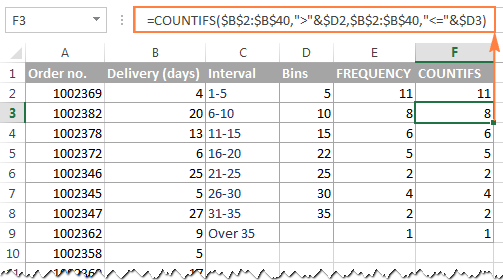
" ਇੱਕ ਦੀ ਬਜਾਏ ਤਿੰਨ ਵੱਖ-ਵੱਖ ਫਾਰਮੂਲੇ ਵਰਤਣ ਦਾ ਕੀ ਕਾਰਨ ਹੈ?" ਤੁਸੀਂ ਮੈਨੂੰ ਪੁੱਛ ਸਕਦੇ ਹੋ। ਅਸਲ ਵਿੱਚ, ਤੁਸੀਂ ਮਲਟੀ-ਸੈੱਲ ਐਰੇ ਫਾਰਮੂਲੇ ਤੋਂ ਛੁਟਕਾਰਾ ਪਾ ਲੈਂਦੇ ਹੋ ਅਤੇ ਆਸਾਨੀ ਨਾਲ ਬਿਨ ਜੋੜ ਅਤੇ ਮਿਟਾ ਸਕਦੇ ਹੋ।
ਟਿਪ। ਜੇਕਰ ਤੁਸੀਂ ਭਵਿੱਖ ਵਿੱਚ ਹੋਰ ਇਨਪੁਟ ਡੇਟਾ ਕਤਾਰਾਂ ਨੂੰ ਜੋੜਨ ਦੀ ਯੋਜਨਾ ਬਣਾ ਰਹੇ ਹੋ, ਤਾਂ ਤੁਸੀਂ ਇੱਕ ਵੱਡੀ ਸਪਲਾਈ ਕਰ ਸਕਦੇ ਹੋਤੁਹਾਡੇ FREQUENCY ਜਾਂ COUNTIFS ਫਾਰਮੂਲਿਆਂ ਵਿੱਚ ਸੀਮਾ ਹੈ, ਅਤੇ ਤੁਹਾਨੂੰ ਆਪਣੇ ਫਾਰਮੂਲੇ ਬਦਲਣ ਦੀ ਲੋੜ ਨਹੀਂ ਪਵੇਗੀ ਕਿਉਂਕਿ ਤੁਸੀਂ ਹੋਰ ਕਤਾਰਾਂ ਜੋੜਦੇ ਹੋ। ਇਸ ਉਦਾਹਰਨ ਵਿੱਚ, ਸਰੋਤ ਡੇਟਾ ਸੈੱਲ B2:B40 ਵਿੱਚ ਹਨ। ਪਰ ਤੁਸੀਂ ਰੇਂਜ B2:B100 ਜਾਂ ਇੱਥੋਂ ਤੱਕ ਕਿ B2:B1000 ਦੀ ਸਪਲਾਈ ਕਰ ਸਕਦੇ ਹੋ, ਸਿਰਫ਼ ਇਸ ਸਥਿਤੀ ਵਿੱਚ :) ਉਦਾਹਰਨ ਲਈ:
=FREQUENCY(B2:B1000,D2:D8)
ਸਾਰਾਂ ਦੇ ਡੇਟਾ ਦੇ ਆਧਾਰ 'ਤੇ ਇੱਕ ਹਿਸਟੋਗ੍ਰਾਮ ਬਣਾਓ
ਹੁਣ ਜਦੋਂ ਤੁਸੀਂ FREQUENCY ਜਾਂ COUNTIFS ਫੰਕਸ਼ਨ ਨਾਲ ਗਣਨਾ ਕੀਤੀ ਬਾਰੰਬਾਰਤਾ ਵੰਡਾਂ ਦੀ ਇੱਕ ਸੂਚੀ ਰੱਖੋ, ਇੱਕ ਆਮ ਬਾਰ ਚਾਰਟ ਬਣਾਓ - ਬਾਰੰਬਾਰਤਾ ਚੁਣੋ, ਸੰਮਿਲਿਤ ਕਰੋ ਟੈਬ ਤੇ ਸਵਿਚ ਕਰੋ ਅਤੇ ਚਾਰਟ<ਵਿੱਚ 2-D ਕਾਲਮ ਚਾਰਟ 'ਤੇ ਕਲਿੱਕ ਕਰੋ। 2> ਸਮੂਹ:
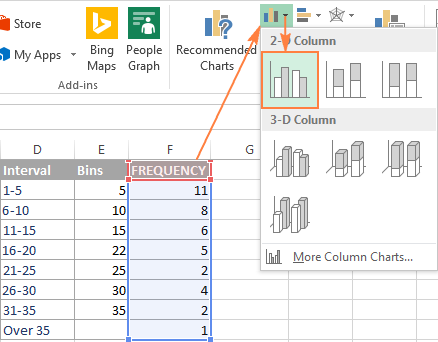
ਬਾਰ ਗ੍ਰਾਫ ਤੁਰੰਤ ਤੁਹਾਡੀ ਸ਼ੀਟ ਵਿੱਚ ਪਾ ਦਿੱਤਾ ਜਾਵੇਗਾ:
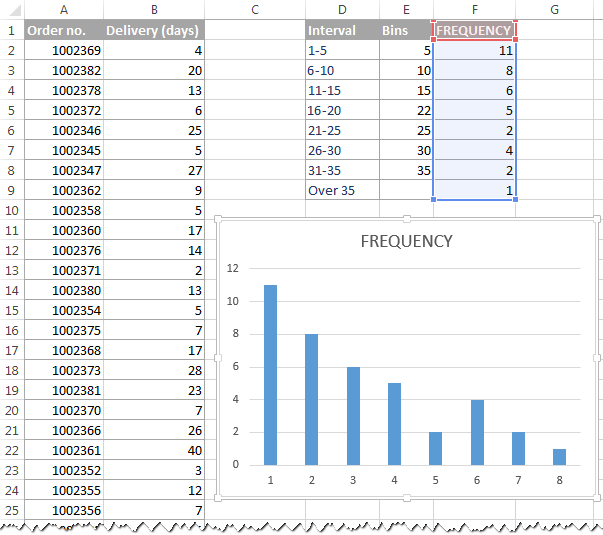
ਆਮ ਤੌਰ 'ਤੇ, ਤੁਸੀਂ ਪਹਿਲਾਂ ਹੀ ਤੁਹਾਡੇ ਇਨਪੁਟ ਡੇਟਾ ਲਈ ਇੱਕ ਹਿਸਟੋਗ੍ਰਾਮ ਹੈ, ਹਾਲਾਂਕਿ ਇਸ ਵਿੱਚ ਯਕੀਨੀ ਤੌਰ 'ਤੇ ਕੁਝ ਸੁਧਾਰਾਂ ਦੀ ਲੋੜ ਹੈ। ਸਭ ਤੋਂ ਮਹੱਤਵਪੂਰਨ, ਤੁਹਾਡੇ ਐਕਸਲ ਹਿਸਟੋਗ੍ਰਾਮ ਨੂੰ ਸਮਝਣ ਵਿੱਚ ਆਸਾਨ ਬਣਾਉਣ ਲਈ, ਤੁਹਾਨੂੰ ਸੀਰੀਅਲ ਨੰਬਰਾਂ ਦੁਆਰਾ ਦਰਸਾਏ ਗਏ ਹਰੀਜੱਟਲ ਧੁਰੇ ਦੇ ਡਿਫੌਲਟ ਲੇਬਲਾਂ ਨੂੰ ਤੁਹਾਡੇ ਬਿਨ ਨੰਬਰਾਂ ਜਾਂ ਰੇਂਜਾਂ ਨਾਲ ਬਦਲਣ ਦੀ ਲੋੜ ਹੈ।
ਸਭ ਤੋਂ ਆਸਾਨ ਤਰੀਕਾ ਹੈ ਟਾਈਪ ਕਰਨਾ ਰੇਂਜਾਂ ਫ੍ਰੀਕੁਐਂਸੀ ਫਾਰਮੂਲੇ ਦੇ ਨਾਲ ਕਾਲਮ ਦੇ ਖੱਬੇ ਪਾਸੇ ਇੱਕ ਕਾਲਮ ਵਿੱਚ, ਦੋਵੇਂ ਕਾਲਮ - ਰੇਂਜਾਂ ਅਤੇ ਫ੍ਰੀਕੁਐਂਸੀ - ਚੁਣੋ ਅਤੇ ਫਿਰ ਇੱਕ ਬਾਰ ਚਾਰਟ ਬਣਾਓ। ਰੇਂਜਾਂ ਨੂੰ X ਧੁਰੀ ਲੇਬਲਾਂ ਲਈ ਸਵੈਚਲਿਤ ਤੌਰ 'ਤੇ ਵਰਤਿਆ ਜਾਵੇਗਾ, ਜਿਵੇਂ ਕਿ ਹੇਠਾਂ ਦਿੱਤੇ ਸਕ੍ਰੀਨਸ਼ਾਟ ਵਿੱਚ ਦਿਖਾਇਆ ਗਿਆ ਹੈ:
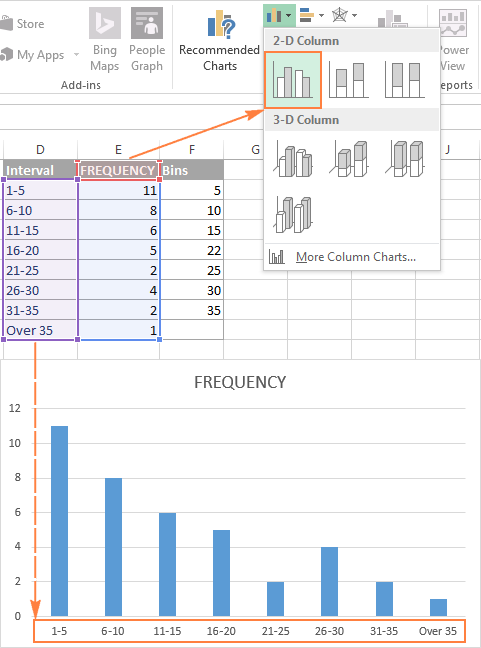
ਟਿਪ। ਜੇਕਰ ਐਕਸਲ ਤੁਹਾਡੇ ਅੰਤਰਾਲਾਂ ਨੂੰ ਤਾਰੀਖਾਂ ਵਿੱਚ ਬਦਲਦਾ ਹੈ (ਉਦਾਹਰਨ ਲਈ 1-5 ਨੂੰ ਆਪਣੇ ਆਪ 05-ਜਨਵਰੀ ਵਿੱਚ ਬਦਲਿਆ ਜਾ ਸਕਦਾ ਹੈ), ਤਾਂ ਅੰਤਰਾਲ ਟਾਈਪ ਕਰੋ।

